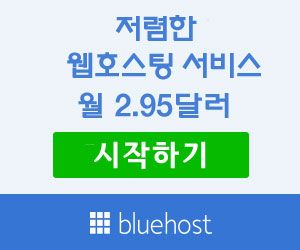우리나라에 잘 알려진 해외 호스팅 중 하나인 블루호스트에서는 블루호스트 계정에 로그인하여 관리 중인 모든 워드프레스 사이트에 자동 로그인이 가능합니다. 2단계 인증을 설정하면 블루호스트 (Bluehost) 계정에 로그인하기 위해 한 단계 더 확인을 거치므로 조금 안심할 수 있을 것입니다.
블루호스트에서 2단계 인증 설정으로 보안 강화하기
블루호스트 홈페이지에 로그인하면 My Sites에서 설치한 워드프레스 사이트를 관리할 수 있고 관리자 아이디와 비밀번호를 입력할 필요 없이 자동으로 워드프레스 사이트에 로그인이 가능합니다.

그러므로 블루 호스 계정이 해킹당하면 낭패가 아닐 수 없습니다.
블루호스트에서 2단계 인증을 설정하면 로그인 시 이메일로 전송되는 코드를 입력해야 로그인이 가능해집니다. 그러면 보안이 강화되어 조금 안심할 수 있을 것입니다.
2단계 인증을 활성화하려면 Bluehost에 로그인한 다음 오른쪽 상단의 사람 모양의 아이콘(계정 아이콘)을 클릭하고 Security를 클릭합니다.
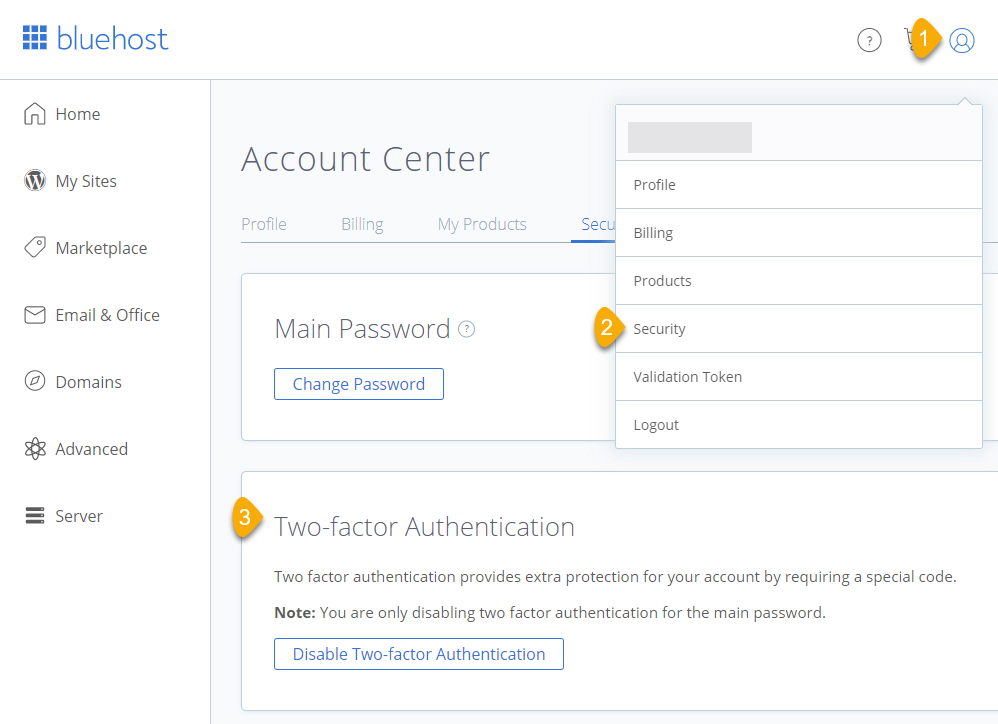
그러면 위와 같은 화면이 표시됩니다.
Two-factor Authentication 섹션에서 2단계 인증을 활성화할 수 있습니다. 위의 화면은 이미 2단계 인증이 활성화되어 있는 상태를 보여줍니다.
구글 플레이나 애플 앱스토어에서 Google Authenticator 앱(OTP 앱)을 다운로드하여 설치하고 안내에 따라 바코드를 스캔하면 2단계 인증이 설정됩니다.
이 방법이 싫은 경우 이메일로 Two Factor Token을 전송받는 방법을 이용할 수도 있습니다. 저는 OTP 앱을 이용하도록 선택했지만 OTP 앱뿐만 아니라 이메일로도 Two Factor Token이 전송되는 것 같습니다.
이제 블로호스트에 로그인을 시도하면 아이디와 비밀번호를 입력한 후에 2단계 토큰을 입력하는 화면이 표시됩니다.
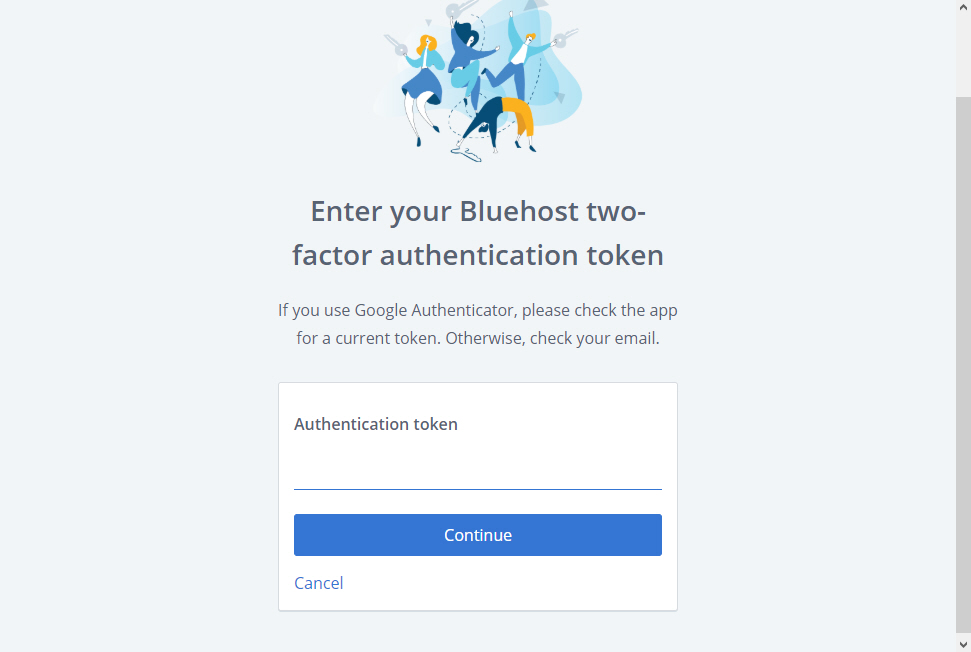
위의 그림과 같이 구글 Authenticator를 사용하는 경우 앱에서 현재 토큰을 확인하거나 이메일을 확인하라고 안내하고 있습니다. 이메일로 토큰이 전송되는 경우 다음과 같은 형식의 이메일이 블루호스트에 등록할 때 입력한 이메일 주소로 전송됩니다.
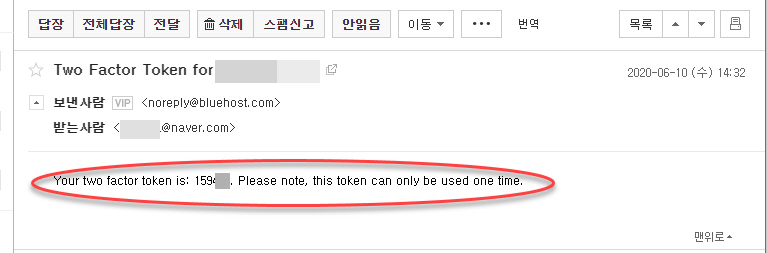
2단계 인증 토큰을 Authentication token 란에 입력한 후에 Continue를 클릭하면 블루호스트에 로그인됩니다.
입력한 토큰이 부정확하거나 만료되었으면 Invalid or expired token.이 표시되면서 다시 토큰이 이메일로 전송됩니다(이메일로 받도로 설정한 경우). OTP 앱을 이용하는 경우 토큰이 일정 시간 간격으로 갱신되므로 갱신된 토큰을 입력하면 됩니다.
마치며
블루호스트나 사이트그라운드와 같은 해외 웹호스팅에서는 2단계 인증 활성화하여 보안을 강화할 수 있습니다. 이 방법을 이용하면 계정 아이디와 패스워드 외에 보안 토큰을 입력해야 로그인이 가능하므로 심적으로도 안심할 수 있을 것입니다.
참고:
해외 호스팅: 블루호스트와 사이트그라운드 비교
개인적으로 현재 블루호스트 공유호스팅, 블루호스트 VPS, 사이트그라운드, iPage, a2 호스팅에서 호스팅되는 사이트를 운영하거나 관리하고 있습니다. 현재 메인 블로그는 Bluehost VPS가 사용 중이��
avada.tistory.com